Bài viết được tư vấn chuyên môn bởi ông Võ Văn Hiếu – Giám đốc kỹ thuật của Trung tâm sửa chữa điện lạnh – điện tử Limosa.
Bạn đang tò mò về biểu tượng ngôi nhà trên điện thoại và muốn biết ứng dụng đó được sử dụng để làm gì, đúng không? Đó chính là ứng dụng Home tích hợp sẵn trên các thiết bị iPhone và iPad của Apple. Ứng dụng này cho phép bạn dễ dàng điều khiển các thiết bị trong căn nhà thông minh của mình, sử dụng nền tảng HomeKit của Apple. Bài viết này Limosa sẽ giúp bạn hiểu rõ về ứng dụng Home trên iOS iPhone làm được gì.

MỤC LỤC
1. Ứng dụng Home trên iOS là gì?
Ứng dụng “Home” trên iOS là một ứng dụng được tích hợp sẵn trên các thiết bị chạy hệ điều hành iOS, bắt đầu từ phiên bản iOS 10. “Home” cho phép người dùng quản lý và điều khiển các thiết bị điện tử thông minh trong ngôi nhà của mình, như đèn, quạt, máy lạnh, thiết bị âm thanh, cửa tự động, và các thiết bị hỗ trợ HomeKit khác.
Ứng dụng “Home” cũng cho phép người dùng tạo ra các nhóm thiết bị, tạo phòng, và điều khiển từ xa thông qua ứng dụng HomeKit trên các thiết bị khác của Apple, như Apple Watch hay Apple TV.
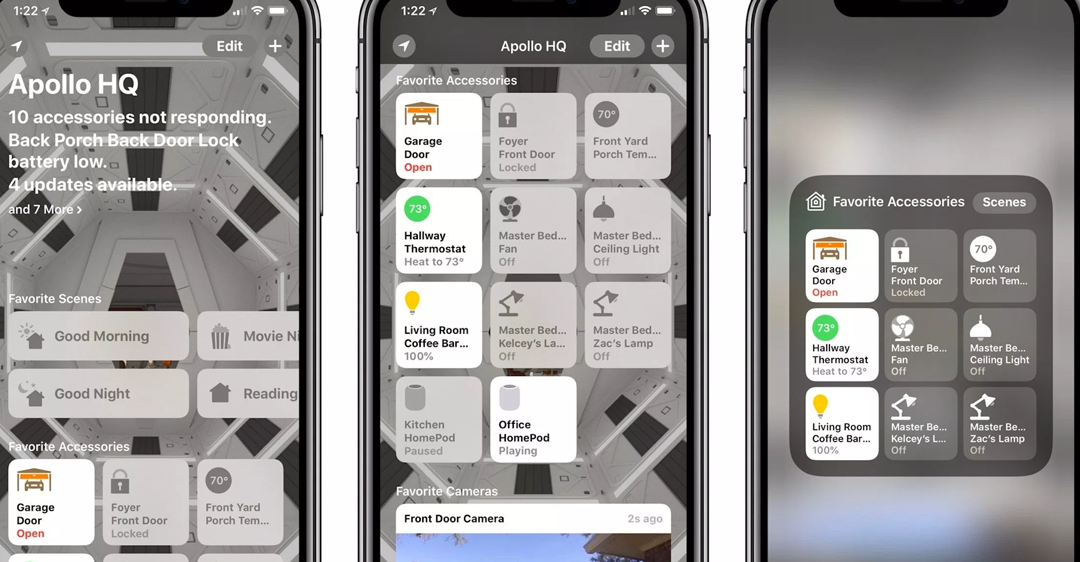
2. Ứng dụng Home trên iOS iPhone làm được gì?
Để trả lời cho ứng dụng Home trên iOS iPhone làm được gì? Limosa chia sẻ một số ứng dụng sau:
- Quản lý thiết bị thông minh: Ứng dụng Home cho phép bạn quản lý các thiết bị điện tử thông minh trong ngôi nhà của bạn. Bạn có thể thêm và cấu hình các thiết bị hỗ trợ HomeKit như đèn, quạt, máy lạnh, thiết bị âm thanh, cửa tự động, thiết bị an ninh, và nhiều hơn nữa.
- Điều khiển từ xa: Bạn có thể điều khiển các thiết bị thông minh trong ngôi nhà của bạn từ xa thông qua ứng dụng Home trên iPhone. Điều này cho phép bạn bật/tắt đèn, điều chỉnh nhiệt độ, mở/cài đặt hẹn giờ cho các thiết bị, và thực hiện các tác vụ khác mà không cần có mặt trong nhà. Ví dụ, bạn có thể thiết lập một kịch bản để tắt tất cả đèn trong nhà và tắt máy lạnh khi không có ai trong phòng hoặc tạo một kịch bản để mở cửa tự động khi bạn đến gần ngôi nhà.
- Tạo kịch bản tự động: Bạn có thể tạo ra các kịch bản tự động để điều khiển các thiết bị thông minh dựa trên các sự kiện hoặc thời gian cụ thể. Ví dụ, bạn có thể thiết lập kịch bản để tự động tắt đèn khi không có ai trong phòng sau một khoảng thời gian nhất định hoặc kích hoạt các thiết bị khi bạn đến gần ngôi nhà.
- Tạo nhóm thiết bị và phòng: Ứng dụng Home cho phép bạn tạo nhóm thiết bị để điều khiển chúng cùng một lúc. Bạn cũng có thể tạo các phòng và gán các thiết bị vào từng phòng để dễ dàng quản lý.
- Tương thích với các thiết bị Apple khác: Ứng dụng Home trên iPhone cũng tương thích với các thiết bị khác của Apple như Apple Watch, iPad và Apple TV. Điều này cho phép bạn điều khiển và quản lý các thiết bị thông minh trong ngôi nhà của bạn thông qua các thiết bị này.
Tóm lại ứng dụng Home trên iOS iPhone làm được gì? Với ứng dụng Home, người dùng có thể tạo ra các kịch bản tự động để điều khiển các thiết bị trong nhà dựa trên thời gian, sự hiện diện, hoặc các yếu tố khác. Ví dụ, bạn có thể thiết lập một kịch bản để tắt tất cả đèn trong nhà và tắt máy lạnh khi không có ai trong phòng hoặc tạo một kịch bản để mở cửa tự động khi bạn đến gần ngôi nhà.
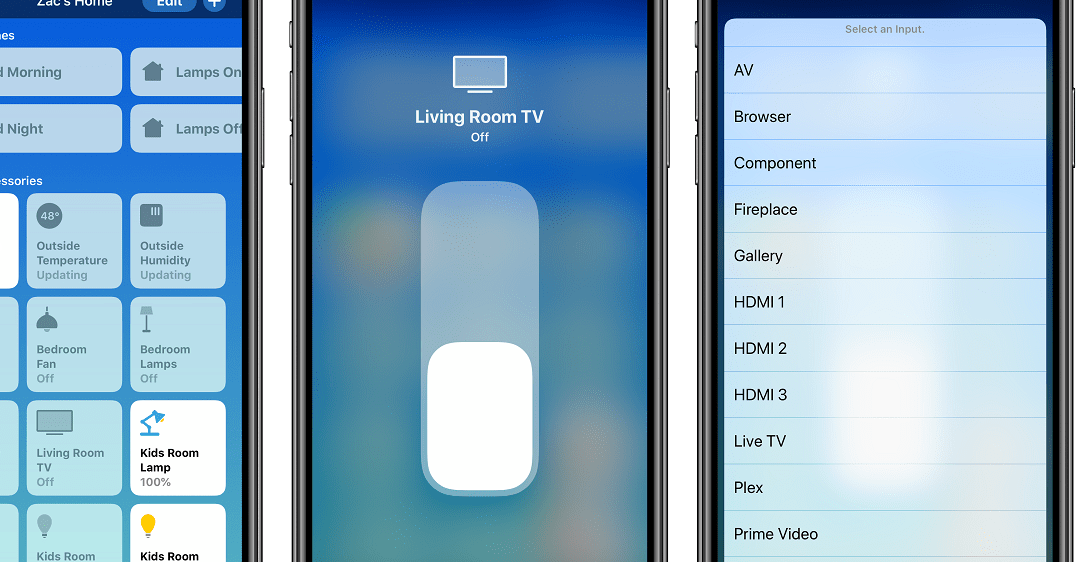
3. Cách thiết lập và sử dụng ứng dụng Home trên iOS
- Bước 1: Kiểm tra tương thích
Đảm bảo rằng các thiết bị thông minh mà bạn muốn quản lý đã được thiết lập và tương thích với HomeKit. Điều này có thể được thực hiện thông qua ứng dụng của nhà sản xuất hoặc thông qua tính năng “Works with Apple HomeKit” trên sản phẩm.
- Bước 2: Kết nối các thiết bị
Trong trường hợp các thiết bị đã được kết nối với mạng Wi-Fi của bạn, hãy đảm bảo chúng đang hoạt động bình thường. Nếu các thiết bị không có kết nối Wi-Fi, hãy làm theo hướng dẫn của nhà sản xuất để kết nối chúng với mạng của bạn.
- Bước 3: Mở ứng dụng Home
Mở ứng dụng Home trên thiết bị iOS của bạn. Đây là ứng dụng có biểu tượng như một ngôi nhà màu trắng trên nền màu xanh lam.
- Bước 4: Thêm thiết bị
Nhấn vào nút “Thêm Thiết bị” (hoặc biểu tượng +) góc trên cùng bên phải của màn hình. Bạn sẽ được yêu cầu quét mã QR hoặc nhập thông tin để thêm thiết bị vào hệ thống HomeKit.
- Bước 5: Tạo phòng (tuỳ chọn)
Sau khi thêm các thiết bị, bạn có thể tạo các phòng để nhóm chúng lại với nhau. Điều này giúp bạn tổ chức và điều khiển các thiết bị dễ dàng hơn. Để tạo phòng, chạm vào nút “Thêm Phòng” trong màn hình chính của ứng dụng Home và làm theo hướng dẫn.
- Bước 6: Tùy chỉnh và điều khiển
Sau khi đã thêm thiết bị và tạo phòng (nếu cần), bạn có thể tùy chỉnh cài đặt và điều khiển chúng. Chạm vào một thiết bị hoặc phòng để truy cập vào cài đặt và điều khiển từ xa. Bạn có thể bật/tắt, điều chỉnh các thiết lập và sắp xếp các thiết bị theo ý muốn.
- Bước 7: Tạo kịch bản (tuỳ chọn)
Nếu bạn muốn tự động hóa các hoạt động thông minh, ứng dụng Home cũng cho phép bạn tạo kịch bản. Chẳng hạn, bạn có thể thiết lập một kịch bản để tắt hết đèn, điều chỉnh nhiệt độ và khóa cửa khi bạn rời khỏi nhà. Để tạo kịch bản, chạm vào nút “+” trên màn hình chính của ứng dụng Home và làm theo hướng dẫn.
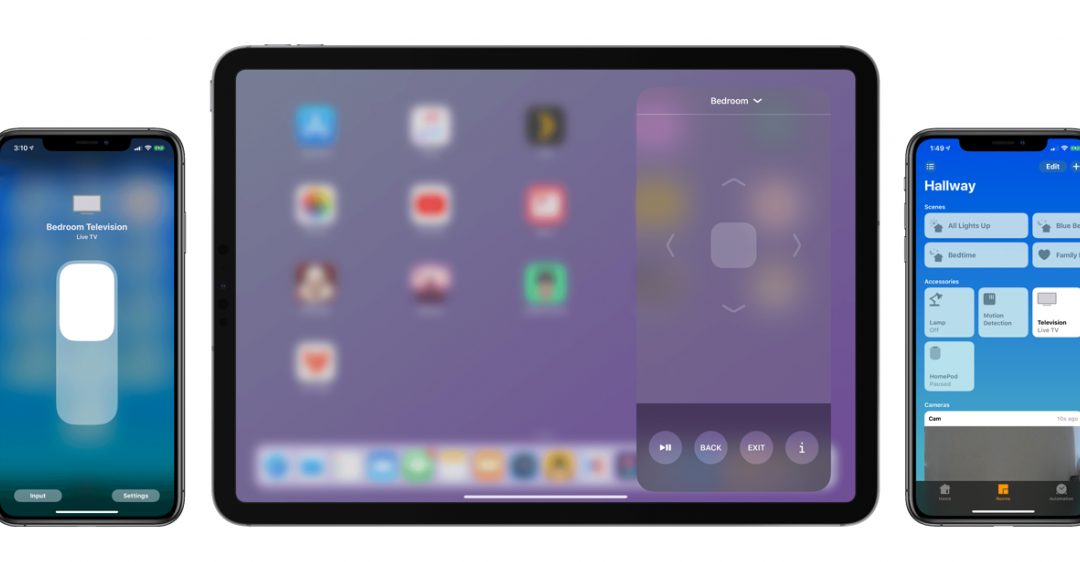
Hy vọng sau khi tham khảo xong bài viết bạn sẽ có thể biết ứng dụng Home trên iOS iPhone làm được gì. Qua ứng dụng này, bạn có thể kiểm soát và tùy chỉnh các thiết bị thông minh trong nhà một cách thuận tiện. Mọi thắc mắc vui lòng gọi HOTLINE 1900 2276 của Trung tâm sửa chữa điện lạnh – điện tử Limosa nhé.

 Thời Gian Làm Việc: Thứ 2 - Chủ nhật : 8h - 20h
Thời Gian Làm Việc: Thứ 2 - Chủ nhật : 8h - 20h Hotline: 1900 2276
Hotline: 1900 2276
